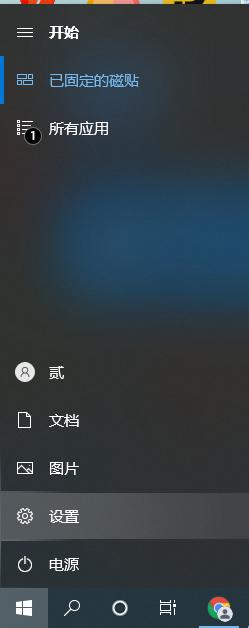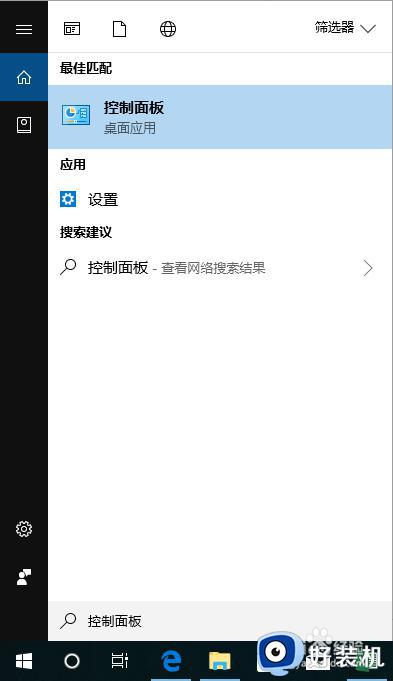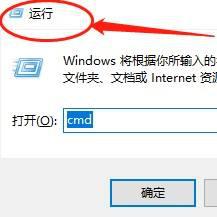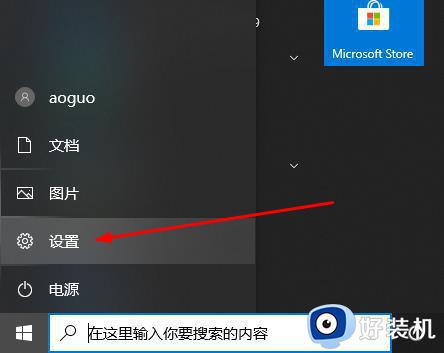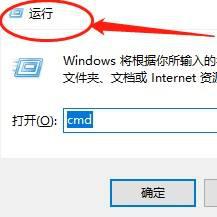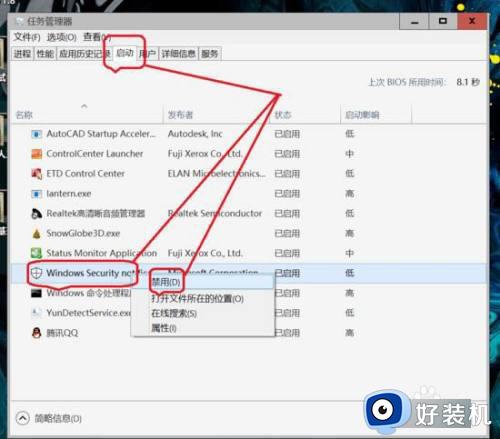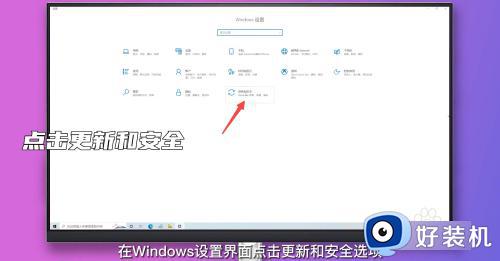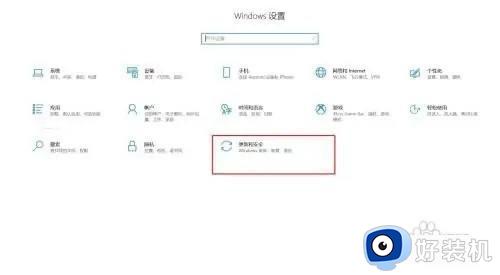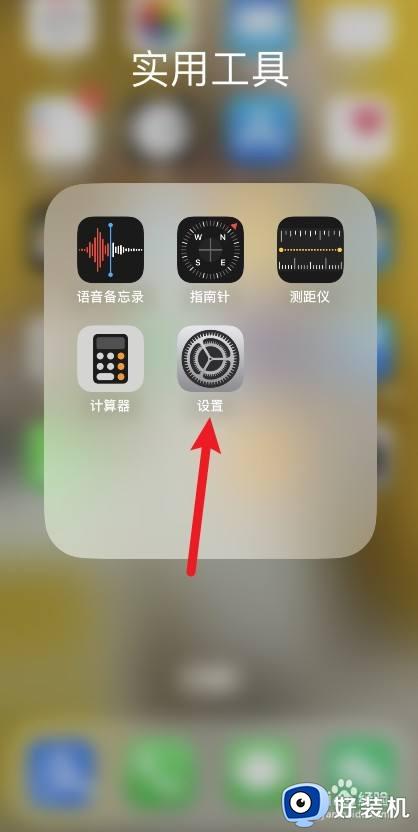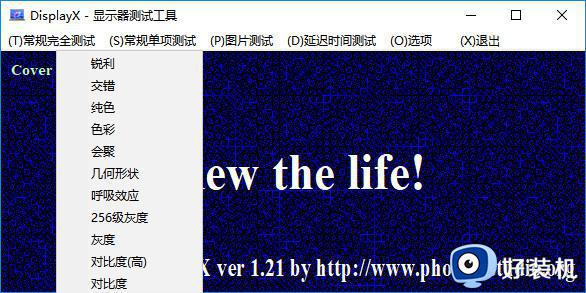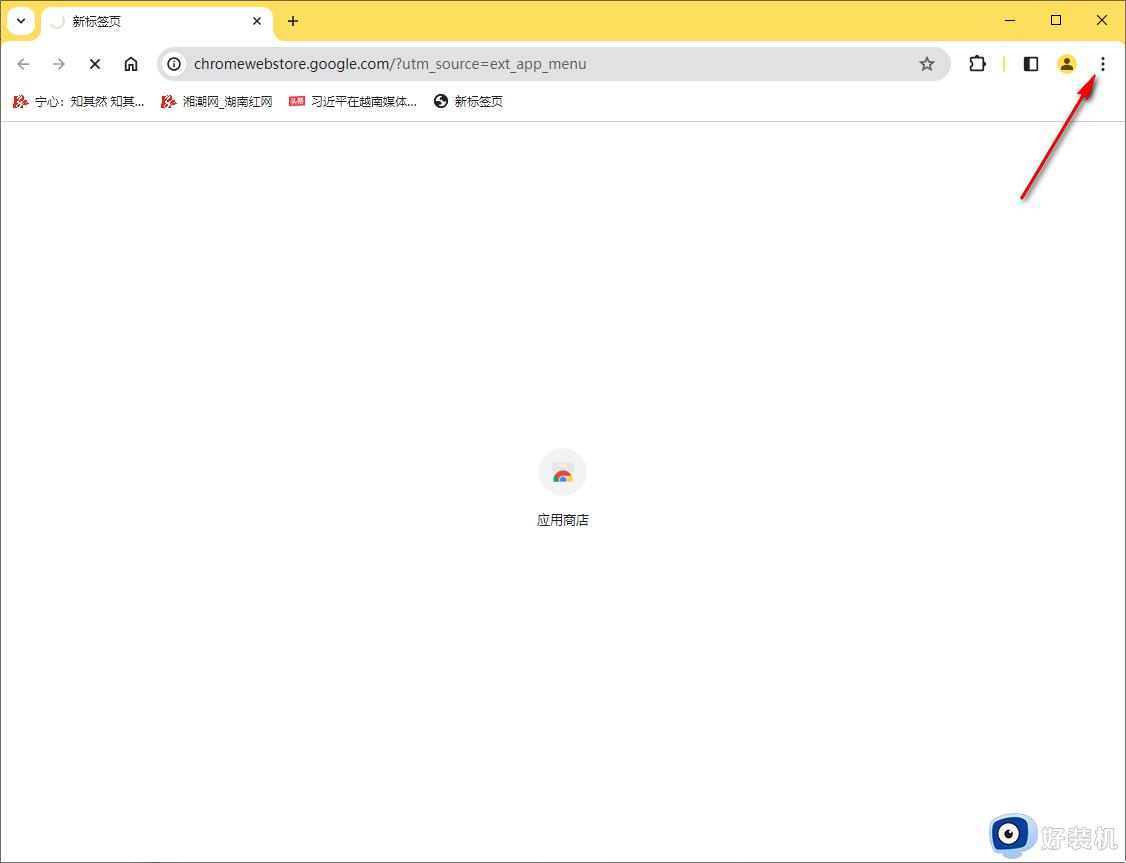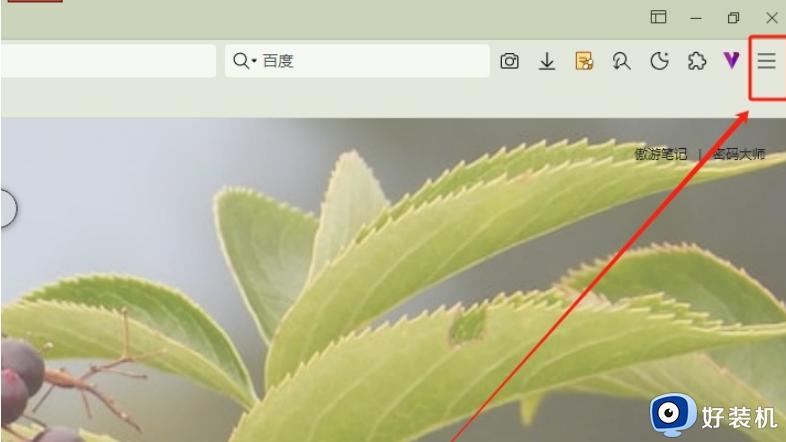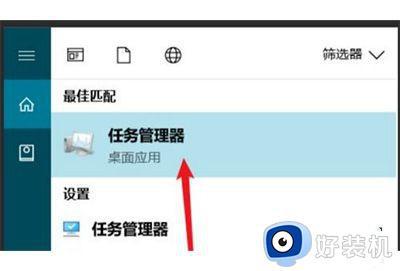windows安全中心怎么关闭 windows如何关闭安全防护
时间:2022-07-04 09:28:08作者:run
虽然在window系统中自带有安全防护功能,但是大多用户都会选择安装第三方安全软件,因此今天小编给大家带来windows安全中心怎么关闭,有遇到这个问题的朋友,跟着小编一起来操作吧。
解决方法:
1.首先我们先打开电脑上的Windows设置,点击电脑左下角的图标后点击倒数第二个【设置】图标。
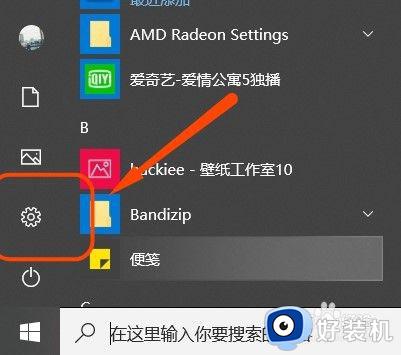
2.这样我们就进入到了Windows设置的主页,然后在众多功能中点击其中的【更新和安全】,接着在页面左侧找到并点击其中的【Windows安全中心】。
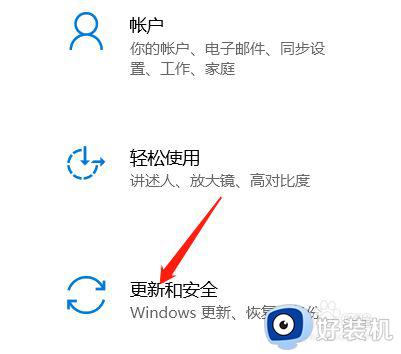
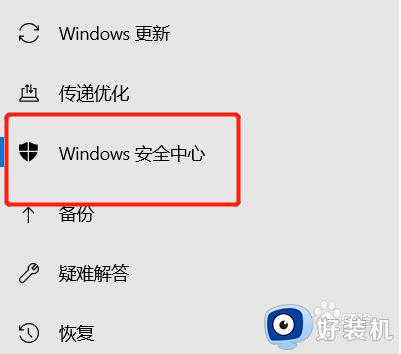
3.接着大家就会发现在页面右侧都是关于电脑上所有的保护区域。
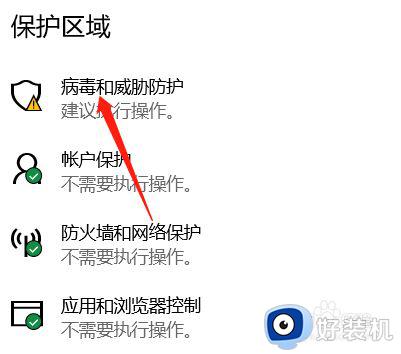
4.点击完之后向下滑动页面找到其中的【管理设置】,点击这个管理设置后小伙伴们就会发现在【实时保护】中是开启,我们就将他关闭掉即可。
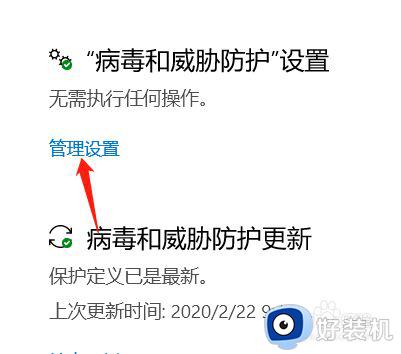
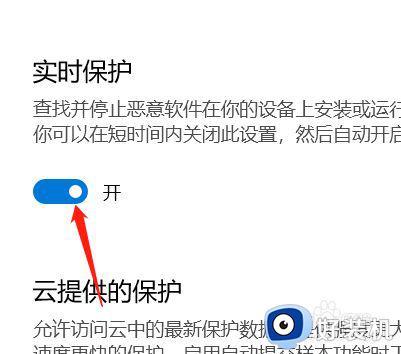
以上就是小编教大家的windows关闭安全防护操作方法的全部内容,还有不清楚的用户就可以参考一下小编的步骤进行操作,希望能够对大家有所帮助。